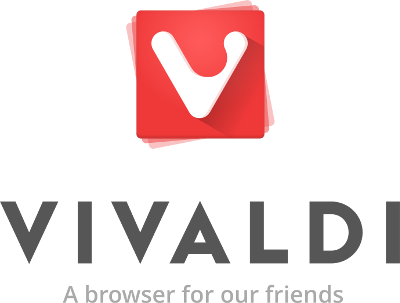 Всем привет!
Всем привет!Мы еженедельно выпускаем новые тестовые версии браузера Vivaldi, а для возможности сравнить несколько сборок было бы полезно иметь возможность устанавливать их параллельно на одну машину. Особенно это актуально для пользователей Mac OSX, т.к. они поставлены в наиболее стеснённые условия в плане свободы своих желаний. Итак, сегодня мы расскажем, как устанавливать несколько копий Vivaldi в Mac OSX, а для других операционных систем советы опубликуем в ближайшее время.
По умолчанию все копии браузера Vivaldi в OSX сохраняют свои настройки (и весь профиль) в одном и том же месте, что делает процесс тестирования очередной сборки в чистом виде (без обновления прежней версии) затруднительным. Также такое поведение может вам помешать использовать сравнительно стабильную бета-версию одновременно с тестовой сборкой.
В Windows эта проблема решается выбором при установке режима «Standalone» для сборок, которые вы хотите потестировать отдельно. Аналогичный способ доступен и пользователям Mac OSX. Правда, для этого вам нужно вместо установки Vivaldi обычным способом создать небольшое приложение, которое позволит контролировать, где Vivaldi будет хранить настройки и профиль. Для этого запустите Terminal и выполните следующие шаги:
mkdir -p Standalone\ Mode.app/Contents/MacOS
printf '#!/bin/sh\nopen -a "${0%%/*.app/*}"/[!\(Standalone\)]*.app --args --user-data-dir="${0%%/*.app/*}/profile"\n' > Standalone\ Mode.app/Contents/MacOS/Standalone\ Mode
chmod +x Standalone\ Mode.app/Contents/MacOS/Standalone\ Mode
Теперь у вас появилось приложение под названием «Standalone Mode», сохранённое в папке, из которой запущен Terminal — вы можете проверить, где эта папка находится с помощью pwd или открыв эту папку прямо из Finder, используя "open .".
Для того, чтобы начать использовать новое приложение, переместите «Standalone Mode» и устанавливаемую версию Vivaldi в пустую папку. Теперь вы сможете запустить браузер двойным кликом по «Standalone Mode», при этом все настройки и пользовательские данные будут сохраняться в подкаталоге «profile» в этой же папке, а не в профиле по умолчанию.
Также вы можете переместить приложение «Standalone Mode» и Vivaldi на USB накопитель (HFS+ formatted), тем самым создав портабельную версию браузера, которую можно будет переносить с компьютера на компьютер.
Для тех пользователей Mac, кто привык постоянно использовать Terminal, можно предложить скрипт, размещённый на GitHub, который позволит автоматизировать вышеописанный процесс.
P.S. В следующий раз мы расскажем, как сделать аналогичную установку в Linux.
Комментарии (4)
Zenitchik
18.01.2016 14:58Как отключить функцию сохранения паролей? Окошко задолбало.

Shpankov
19.01.2016 17:12Возможно, эта проблема исправлена в новой сборке:
habrahabr.ru/company/vivaldi/blog/275519


steff
Подскажите насчет Vivaldi: являются ли запущенные в «Приватном окне» вкладки изолированными друг от друга или же нет? И изолированы ли друг от друга «Приватные окна» (экземпляры) приложения, если таковые имеются?
Т.е. могу ли я в разных [приватных] вкладках авторизоваться под разными учетными записями на одном сайте? Или режим является «приватным» относительно обычного?
Спасибо.
lvx
Режим является «приватным» только относительно обычного. К сожалению…